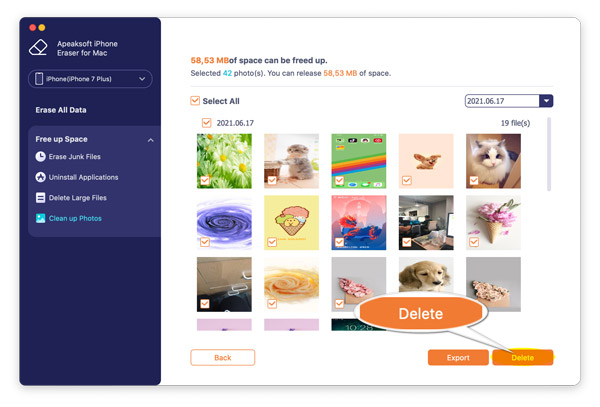공식 웹 사이트에서 iPhone Eraser를 컴퓨터로 다운로드할 수 있습니다. https://www.apeaksoft.com/iphone-eraser/클릭 다운로드 버튼을 클릭하여 .exe 파일을 컴퓨터에 다운로드합니다.
또는 해당 소프트웨어를 클릭하여 다운로드할 수 있습니다. 다운로드 링크 여기를 클릭해 문의해주세요.
이 소프트웨어를 컴퓨터에 다운로드한 후 아래 가이드에 따라 프로그램을 설치하세요.
컴퓨터에서 .exe 파일을 두 번 클릭하고 화면의 지시에 따라 컴퓨터에 소프트웨어를 설치하세요.
이 소프트웨어에 바이러스가 포함되어 있을 수 있다는 팝업 창이 나타나면, 바이러스 백신 소프트웨어를 끄고 이 소프트웨어를 성공적으로 설치해 보세요.
Apeaksoft iPhone Eraser는 바이러스 없이 광고가 없는 것으로 입증되었습니다. 안전하게 사용하실 수 있습니다.
이 소프트웨어를 설치하면 무료 체험판으로 실행됩니다. 다음과 같이 iPhone Eraser의 무료 버전을 활용할 수 있습니다.
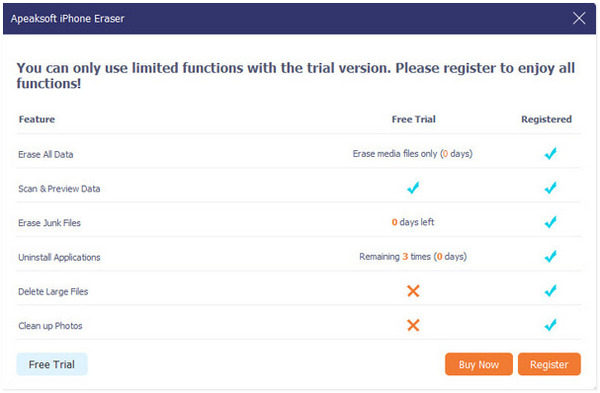
이 소프트웨어를 전체 기능으로 사용하려면 등록해야 합니다.
메뉴에서 등록 버튼(자물쇠 이미지)을 클릭하고 이메일 주소와 등록 코드를 바에 입력한 후 클릭하세요. 회원가입 등록 절차를 완료하십시오.
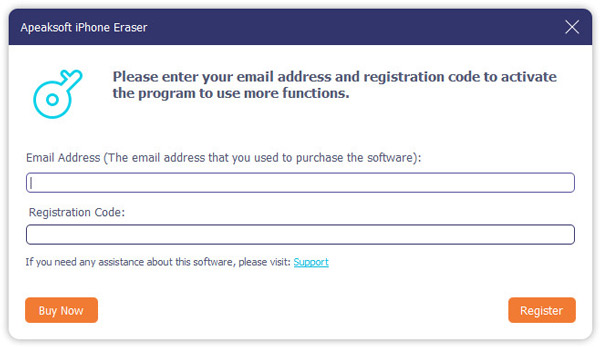
이메일 주소: 주문 양식에 기입하는 이메일 주소.
등록 코드: 성공적인 구매 후 받은 주문 확인서에 활성화 키, 라이선스 코드 또는 KEYCODE(S)로 표시된 문자열입니다.
iPhone Eraser는 iPhone을 판매하거나 양도하기 전에 iPhone의 모든 콘텐츠와 설정을 지울 수 있습니다.
USB 케이블을 사용하여 iPhone을 컴퓨터에 연결하십시오. iPhone을 잠금 해제하고 믿어 iPhone에 메시지가 나타날 때.

iPhone이 연결되어 있지만 이 소프트웨어에서 감지되지 않는 경우 다음을 수행할 수 있습니다.
1. 컴퓨터에 최신 iTunes를 설치합니다.
2. iOS 기기를 다시 연결합니다.
3. 컴퓨터의 USB 케이블 또는 USB 포트를 변경합니다.
4. iOS 기기가 복구 또는 DFU 모드에 있지 않은지 확인하십시오.
5. 지원팀에 문의하세요. support@apeaksoft.com위의 해결 방법이 효과가 없는 경우.
이 소프트웨어는 세 가지 수준의 삭제 기능을 제공합니다. 낮음, 중간및 높음 .
여기에서 보안 수준 중 하나를 선택해야 합니다.
높음: 낮은 보안 수준에서는 다른 보안 수준보다 두 배나 빠르게 기기에 있는 모든 데이터를 지울 수 있습니다.
중간: 중간 보안 수준은 삭제된 데이터를 완전히 덮어써서 데이터를 복구할 수 없게 합니다.
높음 : 높은 보안 수준은 비밀번호 파일, 은행 기록 등의 개인 데이터를 지울 수 있는 DoD 5220.22-M 삭제 표준을 채택합니다.
보안 등급을 확인한 후 다음을 클릭하십시오. 스타트 버튼을 클릭합니다.

주의 사항: 데이터를 완전히 성공적으로 지우려면 먼저 내 iPhone/iPad 찾기를 꺼야 합니다.
팝업창에 0000을 입력하여 삭제를 확인해주세요.
그런 다음 삭제 iOS 기기의 모든 데이터를 삭제합니다.

주의 사항다음 모든 데이터 지우기 이 기능은 데이터를 지우지 않습니다. 파일 앱, 모든 비밀번호 설정, Wi-Fi 비밀번호, 기기 암호, 음성 메일 등
iPhone 데이터를 지우는 최신 기사를 놓치지 마십시오.
이 소프트웨어는 iOS 기기의 모든 데이터와 설정을 지우는 것 외에도, 정크 파일을 지우고, 애플리케이션을 제거하고, 대용량 파일을 삭제하고, 사진을 정리하여 공간을 확보하는 데 도움을 줍니다.
그냥 클릭 공간 확보 왼쪽 사이드바에서 빠른 스캔 iPhone 데이터를 빠르게 스캔하기 시작합니다.

그러면 이 소프트웨어는 모든 정크 파일, 애플리케이션, 대용량 파일 및 사진을 빠르게 스캔합니다. 데이터 유형을 하나 선택하고 클릭할 수 있습니다. 삭제 iPhone에서 빠르게 공간을 확보하는 방법.

개별 데이터 유형마다 iPhone의 공간을 확보하려면 다음 부분으로 이동하면 됩니다.
iPhone을 이 컴퓨터에 연결한 후 트레이를 확장합니다. 여유 공간 확보 왼쪽 창에서 선택 정크 파일 지우기.
그러면 이 소프트웨어가 자동으로 iPhone 스캔을 시작합니다.

검사 과정이 완료되면 이미지 캐시, iTunes 캐시, 유효하지 않은 파일, 충돌 로그 파일 등 모든 정크 파일을 볼 수 있습니다.
정크 파일 유형 옆의 확인란을 선택하고 클릭 삭제 정크 파일을 지우기 시작합니다.

iPhone 정크 파일 지우기에 대한 추가 주제 탐색:
트레이 확장 여유 공간 확보 왼쪽 창에서 선택 응용 프로그램 제거 iPhone을 이 컴퓨터에 연결한 후.
그런 다음 이 프로그램은 장치에 설치된 모든 응용 프로그램을 검색하기 시작합니다.

검사가 완료되면 사전 설치된 앱을 제외한 모든 앱이 오른쪽 창에 표시됩니다.
클릭 제거 기기에서 앱을 제거하려면 앱 옆에 있는 버튼을 누르세요.

트레이 확장 여유 공간 확보 왼쪽 창에서 선택 대용량 파일 삭제 iPhone을 이 컴퓨터에 연결한 후.
그런 다음 이 도구는 iOS 기기의 모든 대용량 파일 스캔을 시작합니다.

스캔이 완료되면 상단의 필터 기능을 이용하여 오른쪽에 표시할 데이터 유형과 파일 크기를 필터링할 수 있습니다.
대용량 파일 앞의 상자를 선택하고 삭제 큰 파일을 즉시 삭제하려면 버튼을 클릭하세요.

트레이 확장 여유 공간 확보 왼쪽 창에서 선택 사진 정리 iOS 기기를 이 컴퓨터에 연결한 후.
그런 다음 이 도구는 iOS 기기의 모든 사진을 스캔하기 시작합니다.

스캔 프로세스가 끝나면 다음 옵션이 제공됩니다. 백업 및 압축 or 내보내기 및 삭제 사진들.
삭제하기 전에 iPhone 사진을 컴퓨터에 저장하려면 클릭하십시오. 백업 및 압축.

그런 다음 모든 사진이 표시되고 백업하려는 사진을 선택하고 클릭합니다. 압축하다.
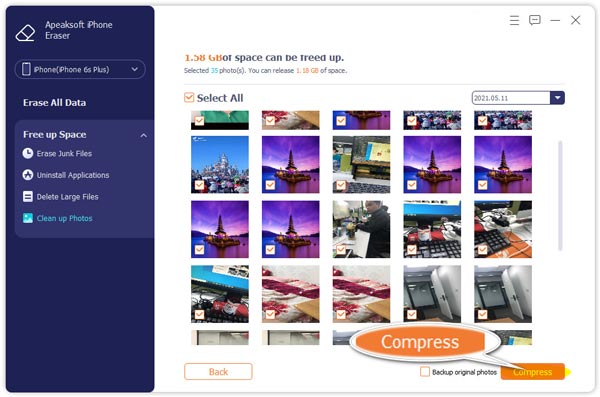
PC에 충분한 공간이 있고 이미지의 원래 품질을 유지하려면 옆에 있는 상자를 체크하기만 하면 됩니다. 압축하다.
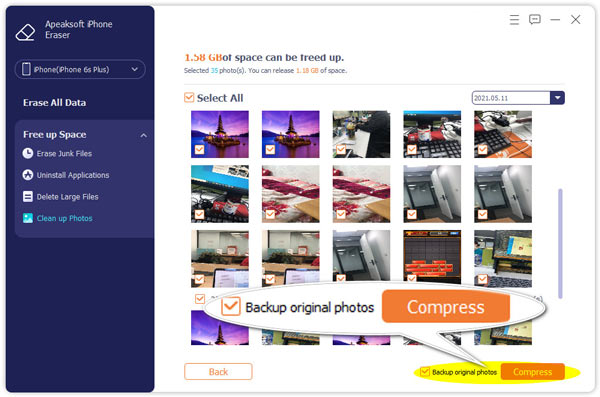
iPhone 사진을 컴퓨터에 저장한 다음 iOS 기기에서 삭제하려면 내보내기 및 삭제.
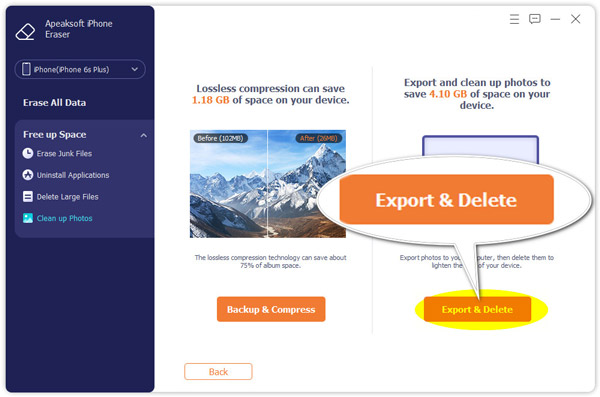
그러면 모든 이미지가 이 소프트웨어에 표시됩니다.
내보낼 항목을 선택하고 수출 하단의 버튼을 클릭하고 컴퓨터에 사진을 저장할 위치를 선택하세요.
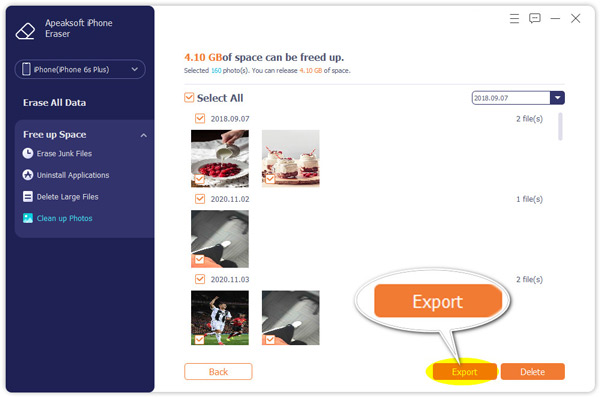
그런 다음, 삭제하고 싶은 사진에 체크 표시를 하고, 삭제 버튼을 클릭해 iOS 기기에서 사진을 제거하면 더 많은 공간을 확보할 수 있습니다.

공식 웹 사이트에서 iPhone Eraser를 다운로드 할 수 있습니다. https://www.apeaksoft.com/iphone-eraser/, 그리고 다운로드 버튼을 눌러 Mac에서 .dmg 파일을 받으세요.
또는 해당 소프트웨어를 클릭하여 다운로드할 수 있습니다. 다운로드 링크 여기를 클릭해 문의해주세요.
이 소프트웨어를 컴퓨터에 다운로드한 후 아래 가이드에 따라 프로그램을 설치하세요.
Mac에서 .dmg 파일을 두 번 클릭하고 화면의 지시에 따라 Mac 컴퓨터에 소프트웨어를 설치합니다.
Mac용 Apeaksoft iPhone Eraser는 바이러스 없이 광고가 없는 것으로 입증되었습니다. 안전하게 사용하실 수 있습니다.
이 소프트웨어를 설치하면 무료 체험판으로 실행됩니다. 아래와 같이 Mac용 iPhone Eraser의 무료 버전을 활용할 수 있습니다.
이 소프트웨어를 전체 기능으로 사용하려면 등록해야 합니다.
드롭다운 목록에서 등록 버튼(잠금 이미지)을 클릭합니다. 도움말 센터 메뉴 좌측 상단에 있는 이메일 주소와 등록 코드를 입력창에 입력 후 클릭하세요. 회원가입 등록 절차를 완료하십시오.
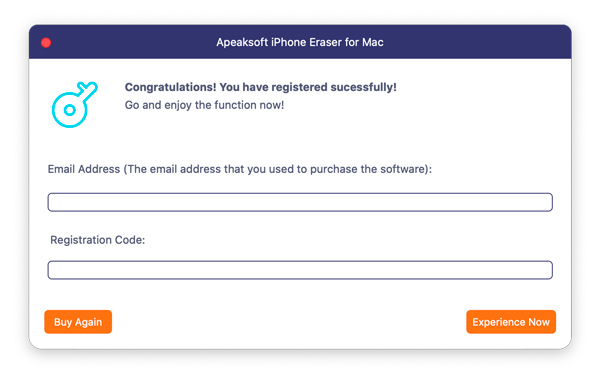
이메일 주소: 주문 양식에 기입하는 이메일 주소.
등록 코드: 성공적인 구매 후 받은 주문 확인서에 활성화 키, 라이선스 코드 또는 KEYCODE(S)로 표시된 문자열입니다.
iPhone Eraser는 iPhone을 판매하거나 양도하기 전에 iPhone의 모든 콘텐츠와 설정을 지울 수 있습니다.
USB 케이블을 사용하여 iPhone을 컴퓨터에 연결하십시오. iPhone을 잠금 해제하고 믿어 iPhone에 메시지가 나타날 때.

iPhone이 연결되어 있지만 이 소프트웨어에서 감지되지 않는 경우 다음을 수행할 수 있습니다.
1. 컴퓨터에 최신 iTunes를 설치합니다.
2. iOS 기기를 다시 연결합니다.
3. 컴퓨터의 USB 케이블 또는 USB 포트를 변경합니다.
4. iOS 기기가 복구 또는 DFU 모드에 있지 않은지 확인하십시오.
5. 지원팀에 문의하세요. support@apeaksoft.com위의 해결 방법이 효과가 없는 경우.
이 소프트웨어는 세 가지 수준의 삭제 기능을 제공합니다. 낮음, 중간및 높음 .
여기에서 보안 수준 중 하나를 선택해야 합니다.
높음: 낮은 보안 수준에서는 다른 보안 수준보다 두 배나 빠르게 기기에 있는 모든 데이터를 지울 수 있습니다.
중간: 중간 보안 수준은 삭제된 데이터를 완전히 덮어써서 데이터를 복구할 수 없게 합니다.
높음 : 높은 보안 수준은 비밀번호 파일, 은행 기록 등의 개인 데이터를 지울 수 있는 DoD 5220.22-M 삭제 표준을 채택합니다.
보안 등급을 확인한 후 다음을 클릭하십시오. 스타트 버튼을 클릭합니다.

주의 사항: 데이터를 완전히 성공적으로 지우려면 먼저 내 iPhone/iPad 찾기를 꺼야 합니다.
팝업창에 0000을 입력하여 삭제를 확인해주세요.
그런 다음 삭제 iOS 기기의 모든 데이터를 삭제합니다.

주의 사항다음 모든 데이터 지우기 이 기능은 데이터를 지우지 않습니다. 파일 앱, 모든 비밀번호 설정, Wi-Fi 비밀번호, 기기 암호, 음성 메일 등
iPhone 데이터를 지우는 최신 기사를 놓치지 마십시오.
이 소프트웨어는 iOS 기기의 모든 데이터와 설정을 지우는 것 외에도, 정크 파일을 지우고, 애플리케이션을 제거하고, 대용량 파일을 삭제하고, 사진을 정리하여 공간을 확보하는 데 도움을 줍니다.
그냥 클릭 공간 확보 왼쪽 사이드바에서 빠른 스캔 iPhone 데이터를 빠르게 스캔하기 시작합니다.

그러면 이 소프트웨어는 모든 정크 파일, 애플리케이션, 대용량 파일 및 사진을 빠르게 스캔합니다. 데이터 유형을 하나 선택하고 클릭할 수 있습니다. 삭제 iPhone에서 빠르게 공간을 확보하는 방법.

개별 데이터 유형마다 iPhone의 공간을 확보하려면 다음 부분으로 이동하면 됩니다.
iPhone을 이 컴퓨터에 연결한 후 트레이를 확장합니다. 여유 공간 확보 왼쪽 창에서 선택 정크 파일 지우기.
그러면 이 소프트웨어가 자동으로 iPhone 스캔을 시작합니다.

검사 과정이 완료되면 이미지 캐시, iTunes 캐시, 유효하지 않은 파일, 충돌 로그 파일 등 모든 정크 파일을 볼 수 있습니다.
정크 파일 유형 옆의 확인란을 선택하고 클릭 삭제 정크 파일을 지우기 시작합니다.

iPhone 정크 파일 지우기에 대한 추가 주제 탐색:
트레이 확장 여유 공간 확보 왼쪽 창에서 선택 응용 프로그램 제거 iPhone을 이 컴퓨터에 연결한 후.
그런 다음 이 프로그램은 장치에 설치된 모든 응용 프로그램을 검색하기 시작합니다.
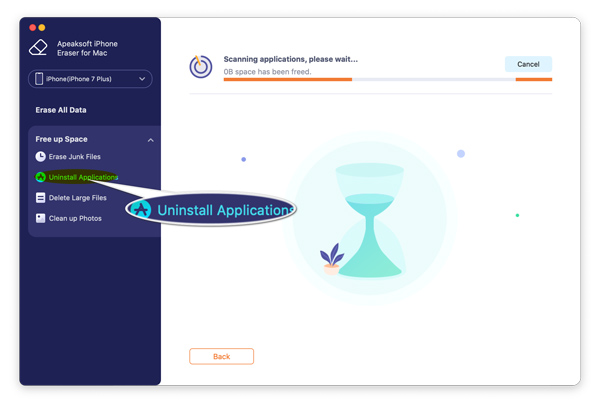
검사가 완료되면 사전 설치된 앱을 제외한 모든 앱이 오른쪽 창에 표시됩니다.
클릭 제거 기기에서 앱을 제거하려면 앱 옆에 있는 버튼을 누르세요.

트레이 확장 여유 공간 확보 왼쪽 창에서 선택 대용량 파일 삭제 iPhone을 이 컴퓨터에 연결한 후.
그런 다음 이 도구는 iOS 기기의 모든 대용량 파일 스캔을 시작합니다.
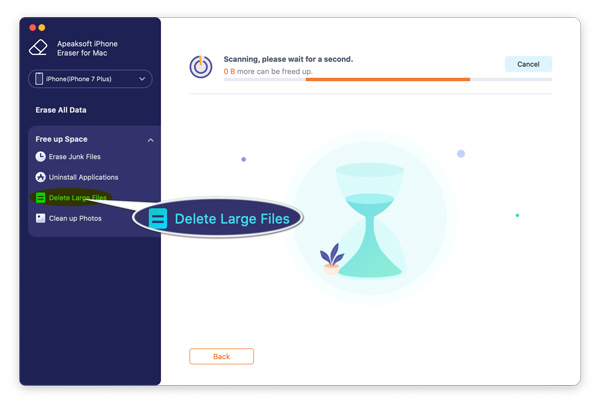
스캔이 완료되면 상단의 필터 기능을 이용하여 오른쪽에 표시할 데이터 유형과 파일 크기를 필터링할 수 있습니다.
대용량 파일 앞의 상자를 선택하고 삭제 큰 파일을 즉시 삭제하려면 버튼을 클릭하세요.
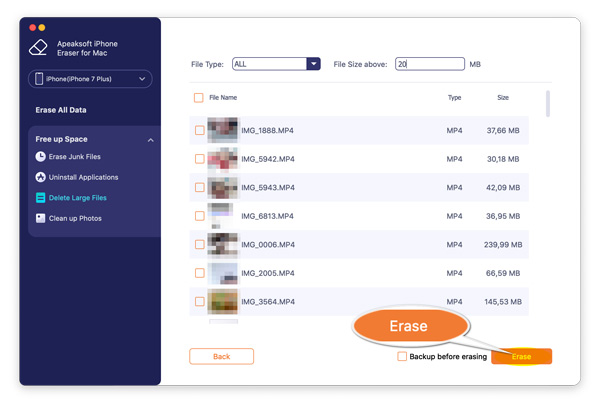
트레이 확장 여유 공간 확보 왼쪽 창에서 선택 사진 정리 iOS 기기를 이 컴퓨터에 연결한 후.
그런 다음 이 도구는 iOS 기기의 모든 사진을 스캔하기 시작합니다.
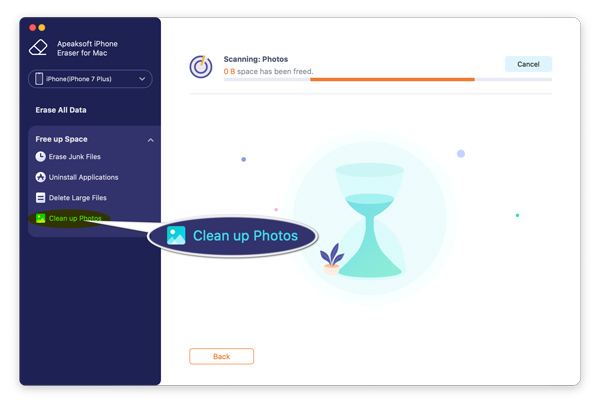
스캔 프로세스가 끝나면 다음 옵션이 제공됩니다. 백업 및 압축 or 내보내기 및 삭제 사진들.
삭제하기 전에 iPhone 사진을 컴퓨터에 저장하려면 클릭하십시오. 백업 및 압축.
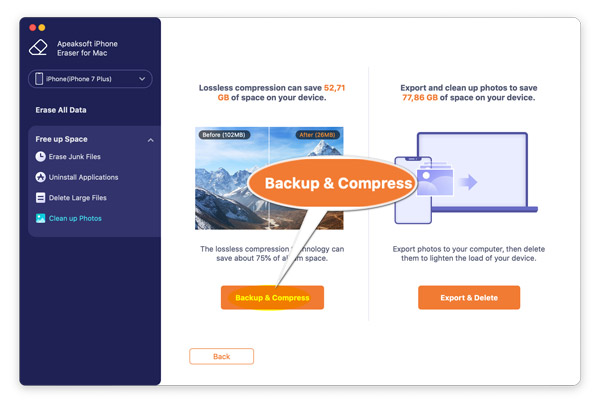
그런 다음 모든 사진이 표시되고 백업하려는 사진을 선택하고 클릭합니다. 압축하다.
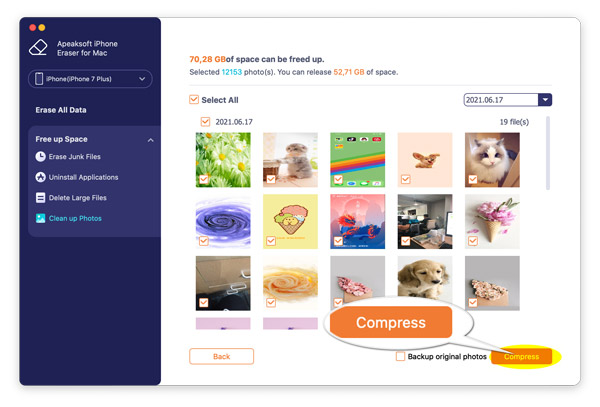
PC에 충분한 공간이 있고 이미지의 원래 품질을 유지하려면 옆에 있는 상자를 체크하기만 하면 됩니다. 압축하다.
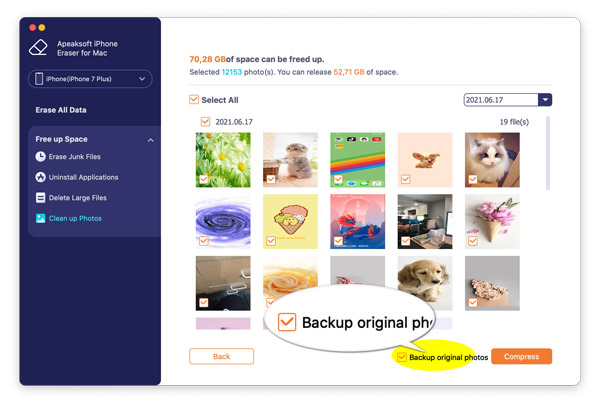
iPhone 사진을 컴퓨터에 저장한 다음 iOS 기기에서 삭제하려면 내보내기 및 삭제.
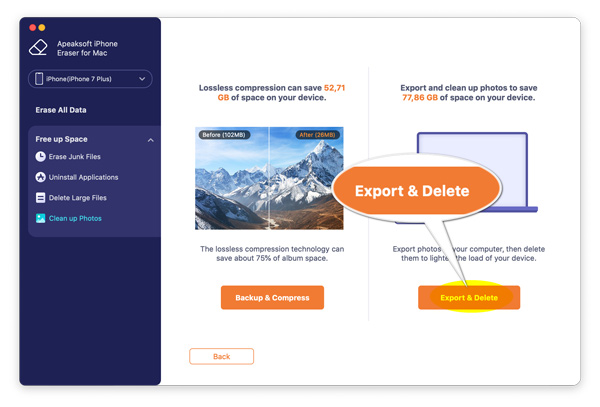
그러면 모든 이미지가 이 소프트웨어에 표시됩니다.
내보낼 항목을 선택하고 수출 하단의 버튼을 클릭하고 컴퓨터에 사진을 저장할 위치를 선택하세요.
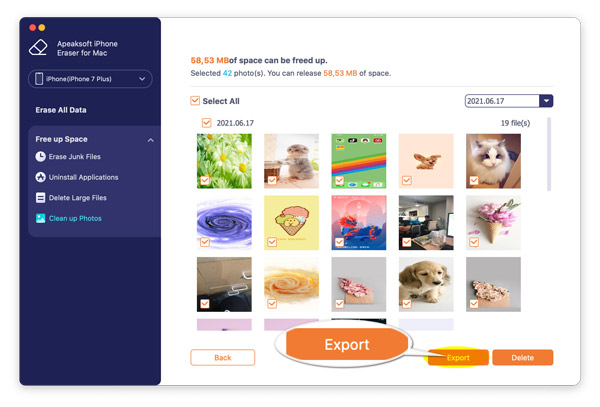
그런 다음, 삭제하고 싶은 사진에 체크 표시를 하고, 삭제 버튼을 클릭해 iOS 기기에서 사진을 제거하면 더 많은 공간을 확보할 수 있습니다.